Heim >häufiges Problem >Wie nehme ich Gameplay-Videos mit Xbox Series X oder Xbox Series S auf?
Wie nehme ich Gameplay-Videos mit Xbox Series X oder Xbox Series S auf?
- WBOYWBOYWBOYWBOYWBOYWBOYWBOYWBOYWBOYWBOYWBOYWBOYWBnach vorne
- 2023-04-26 20:40:066565Durchsuche
Die Xbox-Konsole verfügt über eine Vielzahl von Spielen, mit denen Sie Ihre Fähigkeiten testen und für Unterhaltung sorgen können. Wie ihr Konkurrent Sony Playstation kann die Xbox viel mehr als nur Spiele spielen. Spieler möchten möglicherweise bestimmte Momente im Spiel mit Freunden teilen. Dabei kann es sich um wichtige Punkte wie den Abschluss eines Bosskampfs gegen eine superstarke KI, das Entdecken eines neuen Ortes auf der Spielkarte usw. handeln.
Mit der Xbox Series X und Series S können Sie Videos aufnehmen und diese auf verschiedenen Social-Media-Plattformen teilen, um der Welt Ihre Gaming-Fähigkeiten zu zeigen. Xbox-Controller verfügen jetzt über eine spezielle Schaltfläche zum Teilen, mit der Sie sofort ein Video oder einen Screenshot aufnehmen können, sodass Sie Ihr Gameplay gleichzeitig aufzeichnen und fortsetzen können. Es gibt auch mehrere Möglichkeiten, dies zu tun. Sie können die letzten paar Minuten Ihres Spiels ab einem bestimmten Punkt aufzeichnen oder einfach einen Screenshot des aktuellen Spielbildschirms erstellen.
Methode 1: Schnellmenüoptionen
Schritt 1: Drücken Sie beim Spielen eines Spiels die Xbox-Taste auf Ihrem Controller. Während Sie ein Spiel spielen, werden Schnellmenüs und Menüoptionen für die Aufnahme und Aufzeichnung angezeigt.

Schritt 2: Sie können „Screenshot aufnehmen“ oder „Aufzeichnen, was passiert ist“ wählen, um den Bildschirm aufzunehmen oder ein Video aufzunehmen. Wenn Sie die Option „Aufzeichnen, was passiert ist“ auswählen, können Sie auch die letzten 3 Minuten auswählen.
Methode 2: Video auf Xbox Series X und Series S über die Menüoption aufnehmen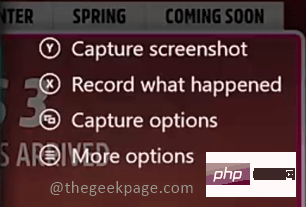
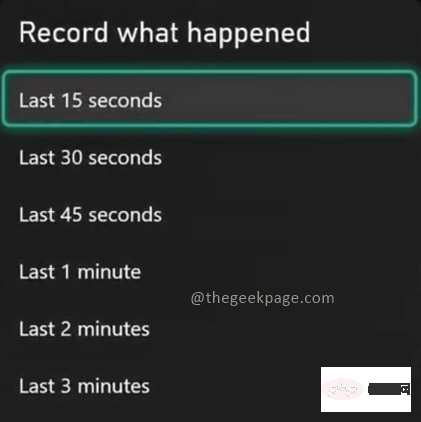
Erfassen und Teilen“.
HINWEIS : Sie können zur Registerkarte
: Sie können zur Registerkarte
Rb-Taste auf Ihrem Xbox-Controller drücken.
Schritt 3: Klicken Sie auf Aufzeichnung starten, um die Spielaufzeichnungsfunktion zu aktivieren. HINWEIS: Sie können wählen, ob Sie die Aufnahme starten, einen Screenshot aufnehmen oder aufzeichnen möchten, was passiert. Wie eingangs erwähnt, bietet Ihnen die Xbox-Konsole die Möglichkeit, Ihr Gameplay aufzuzeichnen, wenn Sie möchten.
Methode 3: Video auf Xbox Series Sehen wir uns an, wie Sie diese Funktion aktivieren und dann verwenden.
Schritt 1: Drücken Sie die Xbox-Taste auf Ihrem Controller.
Gehen Sie zur RegisterkarteErfassen und Teilen 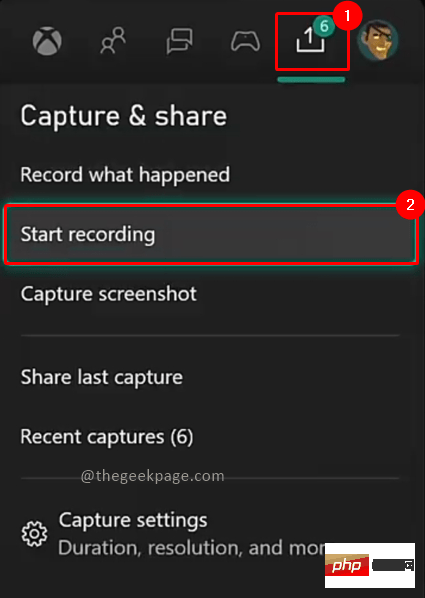 und wählen Sie
und wählen Sie
Schritt 2: Wählen Sie unter Teilen die Option
Schaltflächenzuordnung aus.Gehen Sie darunter.  Wählen Sie eine Schaltfläche zum Zuordnen aus. Oder drücken und halten Sie eine Taste.
Wählen Sie eine Schaltfläche zum Zuordnen aus. Oder drücken und halten Sie eine Taste.
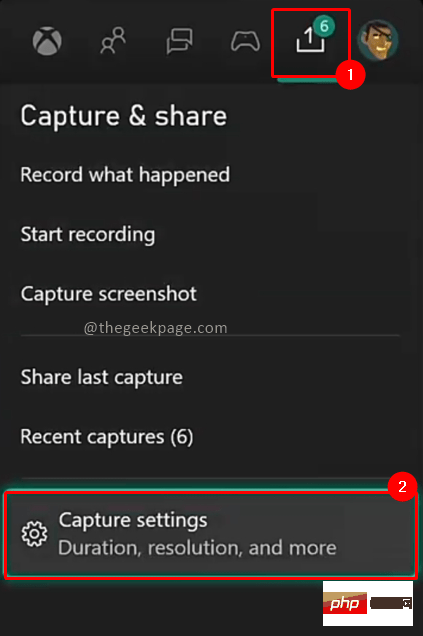
Schritt 3: Wählen Sie im Dropdown-Menü die Schaltfläche Teilen aus und drücken Sie.
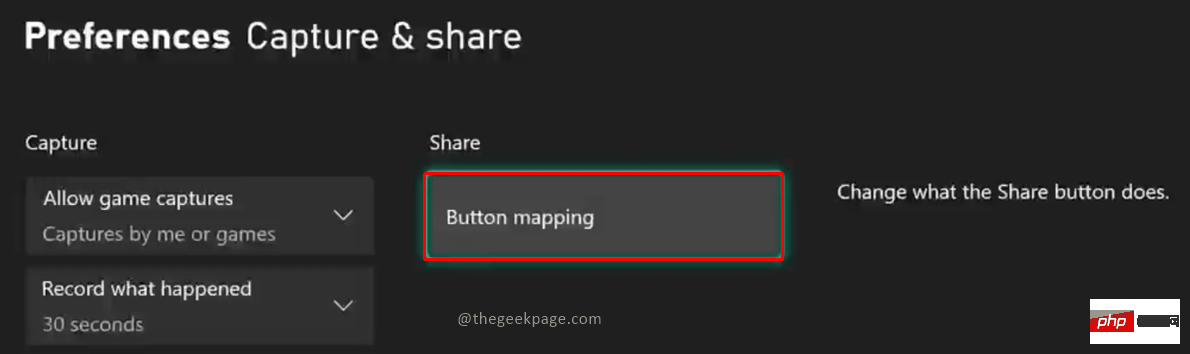
Schritt 4: Im Dropdown-Menü „Zuordnen zu“ können Sie „Aufzeichnung starten/stoppen“ auswählen. 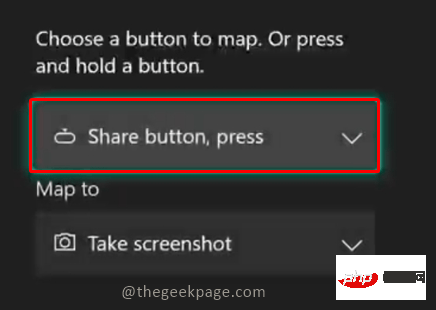
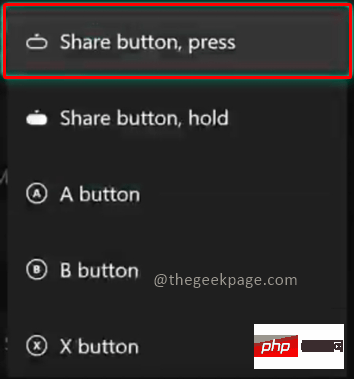
: Wenn diese Funktion aktiviert ist, können Sie aufnehmen, indem Sie einfach die Share-Taste auf Ihrem Xbox-Controller drücken, während Sie ein Spiel spielen. Jetzt müssen Sie das Spiel nicht mehr pausieren und zum Menü „Aufnehmen und Teilen“ gehen. Es kann auch die Standardeinstellung in Xbox sein, sodass Sie überprüfen können, ob sie aktiviert ist. Schritt 5: Gehen Sie zu dem Spiel, das Sie aufzeichnen möchten, und klicken Sie auf die Schaltfläche „Teilen“. Sie sehen ein Popup-Fenster mit der Meldung Die Aufnahme beginnt. Schritt 6: Um die Aufnahme zu stoppen, drücken Sie erneut den Teilen-Button. Sie sehen ein Popup mit der Meldung „Aufzeichnung gestoppt“. Diese Funktion ermöglicht die Spielaufzeichnung auf Ihrer Xbox-Konsole. Außerdem sollten Sie bei der Aufnahme die Spielauflösung überprüfen, da höhere Auflösungen mehr Speicherplatz beanspruchen. Sie haben die Möglichkeit, die Spielauflösung zu ändern Einstellungen und Aufnahme Seite. Für Aufnahmezwecke beträgt die empfohlene Auflösung 1080p. 
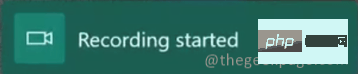

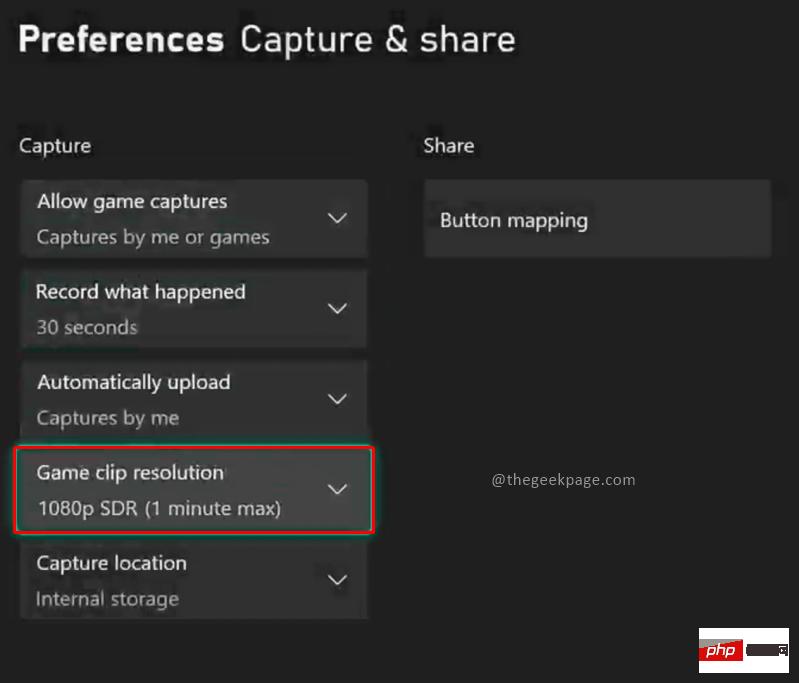
Das obige ist der detaillierte Inhalt vonWie nehme ich Gameplay-Videos mit Xbox Series X oder Xbox Series S auf?. Für weitere Informationen folgen Sie bitte anderen verwandten Artikeln auf der PHP chinesischen Website!

